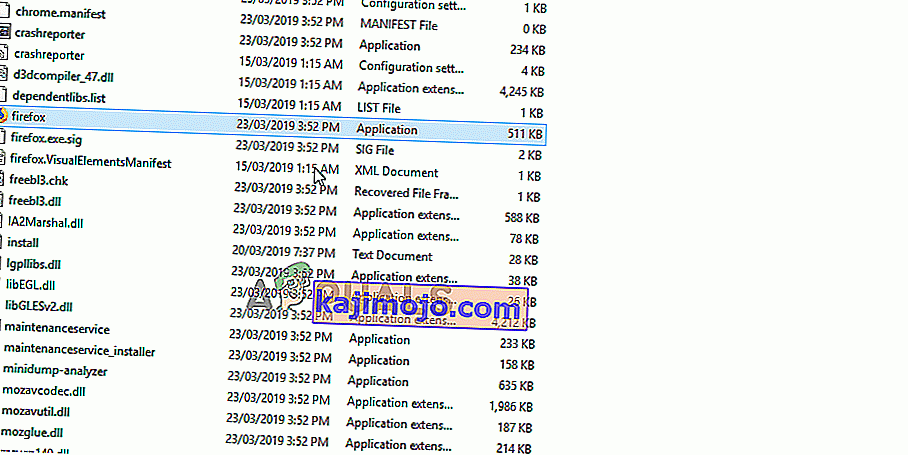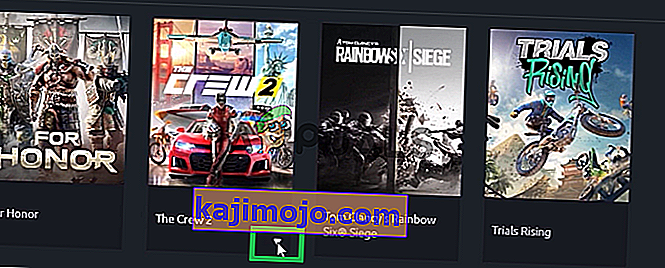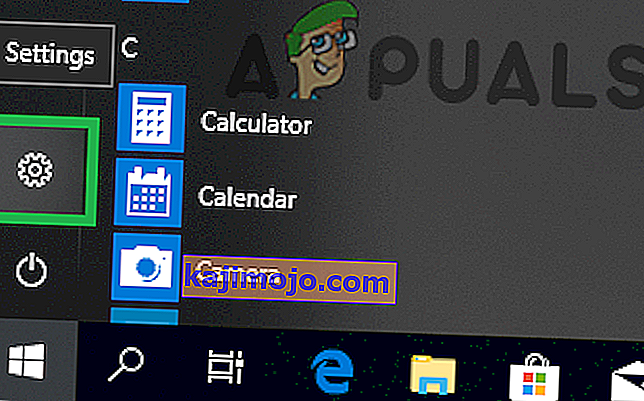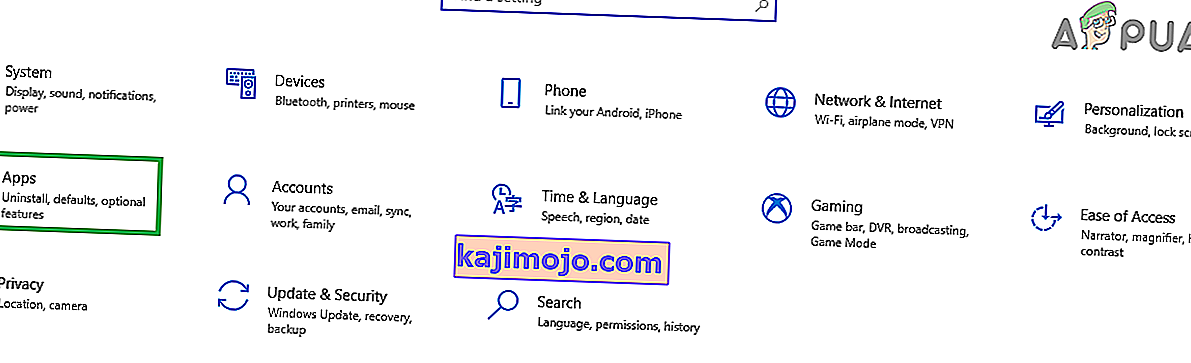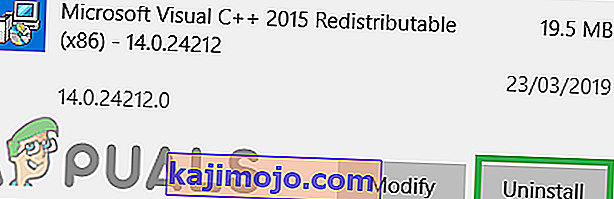Το Rainbow Six Siege είναι ένα Online Tactical Shooter που αναπτύχθηκε και δημοσιεύθηκε από την Ubisoft. Το παιχνίδι κυκλοφόρησε τον Δεκέμβριο του 2015 και αμέσως έγινε αρκετά δημοφιλές μεταξύ της κοινότητας τυχερών παιχνιδιών λόγω του τεταμένου Multiplayer και εστίασης στις τακτικές. Ωστόσο, πολύ πρόσφατα έχουν γίνει πολλές αναφορές χρηστών που δεν μπορούν να παίξουν το παιχνίδι επειδή δεν θα ξεκινήσει μετά την εκτέλεση του εκτελέσιμου. Δεν εμφανίζεται καμία απάντηση μετά την έναρξη του παιχνιδιού και δεν εμφανίζεται στη διαχείριση εργασιών.

Τι εμποδίζει την εκτόξευση του Rainbow Six Siege;
Αφού λάβαμε πολλές αναφορές από πολλούς χρήστες, ερευνήσαμε το ζήτημα και συγκεντρώσαμε ένα σύνολο λύσεων που έλυσαν το πρόβλημα για τους περισσότερους από τους χρήστες μας. Επίσης, καταρτίσαμε τη λίστα των λόγων για τους οποίους προκλήθηκε το σφάλμα και είναι οι εξής
- Προνόμια διαχείρισης: Το παιχνίδι απαιτεί δικαιώματα διαχειριστή για να λειτουργούν σωστά όλα τα στοιχεία του. Εάν δεν παρέχονται δικαιώματα διαχειριστή, το παιχνίδι ενδέχεται να αντιμετωπίσει προβλήματα κατά την προσπάθεια πρόσβασης σε ευαίσθητες πληροφορίες.
- Λείπουν αρχεία: Όλα τα αρχεία του παιχνιδιού πρέπει να είναι παρόντα και άθικτα για να ξεκινήσει σωστά. Εάν το παιχνίδι λείπει σημαντικά αρχεία ή τα αρχεία έχουν καταστραφεί, το παιχνίδι δεν θα ξεκινήσει σωστά.
- Ξεπερασμένα προγράμματα οδήγησης κάρτας γραφικών: Εάν τα προγράμματα οδήγησης κάρτας γραφικών είναι παλιά και δεν έχουν ενημερωθεί, το παιχνίδι ενδέχεται να αντιμετωπίσει προβλήματα κατά τη διαδικασία εκκίνησης, επειδή απαιτεί τα πιο πρόσφατα προγράμματα οδήγησης γραφικών που παρέχονται από τους προγραμματιστές, προκειμένου να λειτουργούν σωστά.
- Προδιαγραφές συστήματος: Το παιχνίδι σαρώνει το υλικό του υπολογιστή κατά την εκκίνηση και δεν περνά με τη διαδικασία εκκίνησης εάν το σύστημα δεν πληροί τις ελάχιστες προδιαγραφές συστήματος που ορίζει το παιχνίδι. Αυτό το ζήτημα, δυστυχώς, είναι αδύνατο να επιλυθεί.
- Εφαρμογή Uplay: Είναι πιθανό η εφαρμογή "Uplay" να είναι παλιά ή κατεστραμμένη. Το παιχνίδι δεν ξεκινά σωστά αν το Uplay δεν λειτουργεί σωστά.
Τώρα που έχετε μια βασική κατανόηση της φύσης του προβλήματος, θα προχωρήσουμε προς τις λύσεις. Συνιστάται να προσπαθήσετε να εφαρμόσετε αυτές τις λύσεις με τη συγκεκριμένη σειρά με την οποία παρέχονται.
Λύση 1: Παροχή διοικητικών προνομίων
Το παιχνίδι απαιτεί δικαιώματα διαχειριστή για να λειτουργούν σωστά όλα τα στοιχεία του. Επομένως, σε αυτό το βήμα, θα παρέχουμε δικαιώματα διαχειριστή στο παιχνίδι. Γι'αυτό
- Μεταβείτε στο φάκελο εγκατάστασης του παιχνιδιού.
- Κάντε δεξί κλικ στο " Rainbowsix . exe "και επιλέξτε" Properties ".
- Κάντε κλικ στην καρτέλα " Συμβατότητα " και επιλέξτε το πλαίσιο " Εκτέλεση ως διαχειριστής ".
- Κάντε κλικ στο « Εφαρμογή » και μετά στο « ΟΚ ».
- Εκτελέστε το παιχνίδι και ελέγξτε αν το πρόβλημα παραμένει.
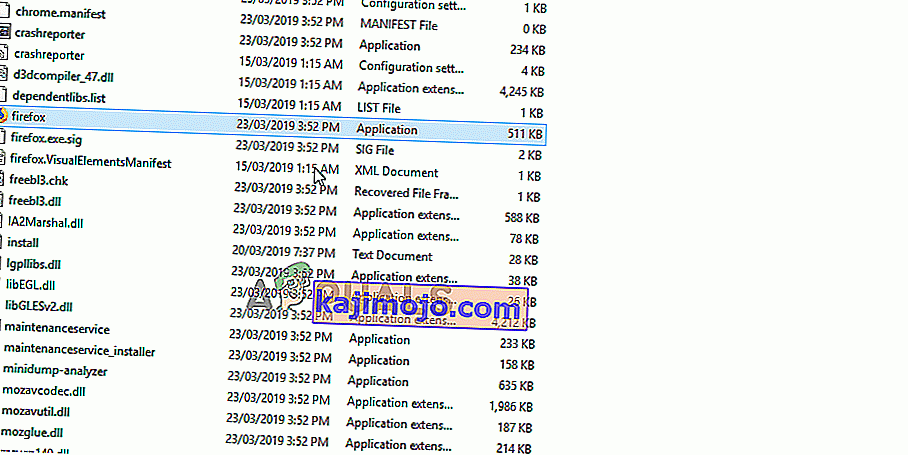
Λύση 2: Επαλήθευση της ακεραιότητας του παιχνιδιού
Εάν το παιχνίδι λείπει σημαντικά αρχεία ή τα αρχεία έχουν καταστραφεί, το παιχνίδι δεν θα ξεκινήσει σωστά. Επομένως, σε αυτό το βήμα, θα χρησιμοποιήσουμε το πρόγραμμα Steam ή τον πελάτη Uplay για να επαληθεύσουμε την ακεραιότητα των αρχείων ανάλογα με την πλατφόρμα στην οποία αγοράσατε το παιχνίδι.
Για ατμό:
- Ανοίξτε το Steam Client και συνδεθείτε στον λογαριασμό σας.
- Κάντε κλικ στο « Βιβλιοθήκη » και δεξιά - κάντε κλικ στο παιχνίδι από τη λίστα στο αριστερό παράθυρο.
- Επιλέξτε " Ιδιότητες " και κάντε κλικ στην καρτέλα " Τοπικά αρχεία ".
- Κάντε κλικ στις επιλογές " Επαλήθευση της ακεραιότητας των αρχείων παιχνιδιών " και περιμένετε να ολοκληρωθεί η διαδικασία από τον πελάτη.
- Εκτελέστε το παιχνίδι και ελέγξτε αν το πρόβλημα παραμένει.

Για Uplay:
- Ανοίξτε τον πελάτη Uplay και συνδεθείτε στον λογαριασμό σας.
- Κάντε κλικ στην καρτέλα " Παιχνίδια " στο πάνω μέρος του παραθύρου.

- Hover στο παιχνίδι κεραμιδιών και ένα μικρό βέλος θα εμφανιστεί στην κάτω δεξιά γωνία του κεραμίδι .
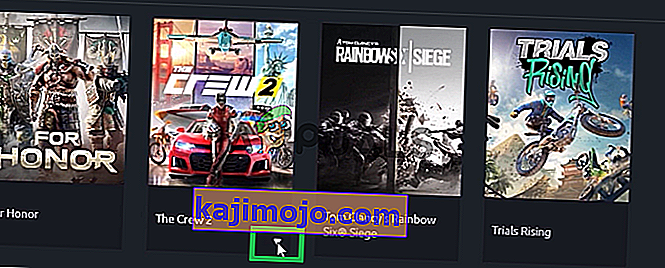
- Κάντε κλικ σε αυτό το βέλος και επιλέξτε " Επαλήθευση αρχείων ".
- Περιμένετε να ολοκληρωθεί η διαδικασία επαλήθευσης, εκτελέστε το παιχνίδι και ελέγξτε για να δείτε εάν το πρόβλημα παραμένει.
Λύση 3: Επανεγκατάσταση της εφαρμογής Uplay
Σε ορισμένες περιπτώσεις, η εφαρμογή Uplay ήταν παλιά ή ορισμένα στοιχεία του παιχνιδιού δεν λειτουργούσαν σωστά λόγω του ότι το παιχνίδι δεν μπόρεσε να ξεκινήσει σωστά. Επομένως, σε αυτό το βήμα, θα επανεγκαταστήσουμε την εφαρμογή Uplay αφού την διαγράψουμε εντελώς, αυτό θα μπορούσε να λύσει το πρόβλημα για τους χρήστες που αγόρασαν το παιχνίδι μέσω της πλατφόρμας Uplay Για αυτό
- Κάντε κλικ στο μενού έναρξης και επιλέξτε το εικονίδιο " Ρυθμίσεις ".
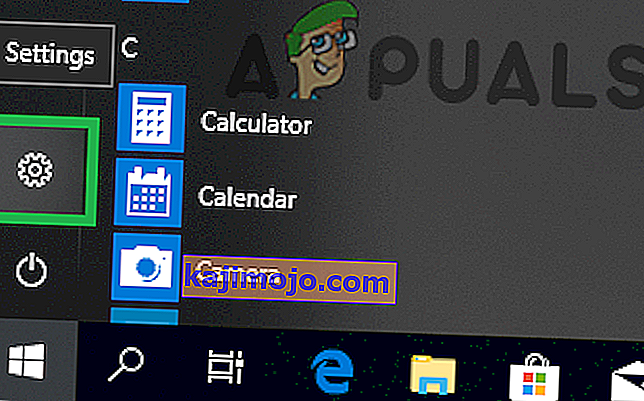
- Κάντε κλικ στο " Εφαρμογές " και επιλέξτε το κουμπί " Εφαρμογές και δυνατότητες " από το αριστερό παράθυρο.
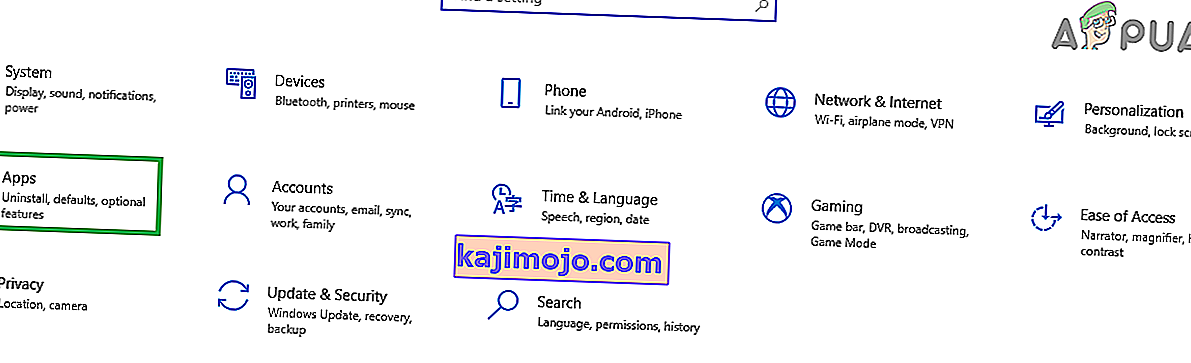
- Κάντε κύλιση προς τα κάτω και κάντε κλικ στην εφαρμογή " Uplay ".
- Επιλέξτε το κουμπί « Κατάργηση εγκατάστασης » και κάντε κλικ στο « ναι » εάν ζητηθεί άδεια από το μήνυμα
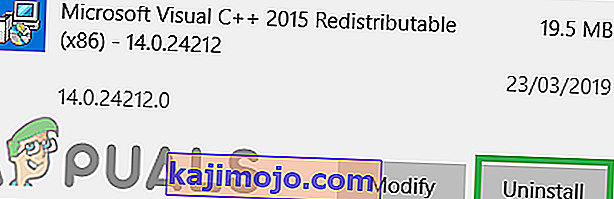
- Κατεβάστε το Uplay από εδώ και εγκαταστήστε το μετά την ολοκλήρωση της λήψης .
- Συνδεθείτε στον λογαριασμό σας, εκτελέστε το παιχνίδι και ελέγξτε αν το σφάλμα παραμένει.
Σημείωση: Ορισμένοι χρήστες επιδιορθώνουν τα προβλήματά τους απεγκαθιστώντας το Uplay από τη μονάδα δίσκου C και στη συνέχεια εγκαθιστώντας το σε άλλη μονάδα δίσκου, οπότε προσπαθήστε να το δοκιμάσετε αν αυτό δεν λειτουργεί για εσάς.
Λύση 4: Ενημέρωση προγραμμάτων οδήγησης καρτών γραφικών
Εάν τα προγράμματα οδήγησης κάρτας γραφικών είναι ξεπερασμένα και δεν έχουν ενημερωθεί, το παιχνίδι ενδέχεται να αντιμετωπίσει προβλήματα κατά τη διαδικασία εκκίνησης, επειδή απαιτεί τα πιο πρόσφατα προγράμματα οδήγησης γραφικών που παρέχονται από τους προγραμματιστές, προκειμένου να λειτουργούν σωστά. Επομένως, σε αυτό το βήμα, θα ενημερώσουμε τα προγράμματα οδήγησης της κάρτας γραφικών στην τελευταία έκδοση.
Για χρήστες Nvidia:
- Κάντε κλικ στη γραμμή αναζήτησης στην αριστερή πλευρά της γραμμής εργασιών

- Πληκτρολογήστε το Geforce Experience και πατήστε enter
- Κάντε κλικ στο πρώτο εικονίδιο για να ανοίξετε την εφαρμογή

- Αφού συνδεθείτε , κάντε κλικ στην επιλογή " Drivers " πάνω αριστερά.
- Σε αυτήν την καρτέλα, κάντε κλικ στην επιλογή " Έλεγχος για ενημερώσεις " πάνω δεξιά
- Μετά από αυτό, η εφαρμογή θα ελέγξει εάν υπάρχουν νέες ενημερώσεις

- Εάν οι ενημερώσεις είναι διαθέσιμες, θα εμφανιστεί ένα κουμπί " Λήψη "

- Μόλις κάνετε κλικ σε αυτό, το πρόγραμμα οδήγησης θα ξεκινήσει τη λήψη
- Μετά τη λήψη του προγράμματος οδήγησης, η εφαρμογή θα σας δώσει την επιλογή για εγκατάσταση " Express " ή " Custom ".
- Κάντε κλικ στην επιλογή εγκατάστασης " Express " και το πρόγραμμα οδήγησης θα εγκατασταθεί αυτόματα
- Μετά την ολοκλήρωση της εγκατάστασης, εκτελέστε το παιχνίδι και ελέγξτε αν το πρόβλημα παραμένει.
Για χρήστες AMD:
- Δεξιά - Κάντε κλικ στην επιφάνεια εργασίας και επιλέξτε AMD Radeon Settings

- Στις Ρυθμίσεις , κάντε κλικ στο Ενημερώσεις στην κάτω δεξιά γωνία

- Κάντε κλικ στο " Έλεγχος για ενημερώσεις "

- Εάν υπάρχει νέα ενημέρωση, θα εμφανιστεί μια νέα επιλογή
- Κάντε κλικ στην επιλογή και επιλέξτε Ενημέρωση

- Το πρόγραμμα εγκατάστασης AMD θα ξεκινήσει, κάντε κλικ στο Αναβάθμιση όταν σας ζητήσει από το πρόγραμμα εγκατάστασης
- Το πρόγραμμα εγκατάστασης θα προετοιμάσει τώρα το πακέτο, θα ελέγξει όλα τα πλαίσια και κάντε κλικ στο Εγκατάσταση
- Αυτό θα κατεβάσει τώρα το νέο πρόγραμμα οδήγησης και θα το εγκαταστήσει αυτόματα
- Επανεκκινήστε τον υπολογιστή σας και προσπαθήστε να εκτελέσετε το παιχνίδι.